Introduction de la première partie
La participation à un blog collaboratif se fait à deux niveaux :
- Le niveau ‘auteur’ qui permet la rédaction, la modification, la suppression, d’articles signés par une même personne. Ce niveau ne requiert aucune connaissance informatique.
- Le niveau ‘administrateur’ qui autorise en plus toutes les opérations d’organisation des tâches et de gestion du blog : modification des paramètres de publication et d’apparence, ouverture des comptes collaborateurs, définition des autorisations, etc.
En premier lieu cette documentation sert de support aux auteurs de la publication du magazine internet nanoZine de la communauté FNR, aquariophiles spécialisés dans les petits aquariums récifaux, particulièrement les ‘nano récifs’. nanoZine c’est ici.
Le blog a été choisi par les initiateurs ‘historiques’ du ‘Zine pour sa capacité de partage des tâches, la possibilité d’une rédaction partagée entre différents auteurs, les échanges avec les lecteurs, la gratuité, l’absence de bandeaux publicitaires, … Ce choix, versus un site web classique, s’est avéré excellent et peu de modifications ont été apporté au modèle initial, bien que créé rapidement avec la première version de Blogger.
Le principe général consiste à avoir deux blogs : Un blog principal, visible par tous les internautes, résultat final de la rédaction. Un blog secondaire ou alternatif, qui sert de ‘brouillon’ aux auteurs avant la publication mensuelle. Le blog secondaire est en évolution permanente mais son effervescence reste caché des lecteurs alors que le blog officiel est publié mensuellement par un administrateur à partir des articles écrits et finalisés sur le blog alternatif. Cette technique possède de nombreux avantages par rapport au mode ‘brouillon’ proposé par Blogger, dont la possibilité de juger d’un article ‘en vue réelle’ par toute l’équipe de rédaction avant la parution officielle et aussi la sauvegarde des fichiers originaux sur un blog miroir. Les auteurs autorisés écrivent donc leurs articles sur le blog alternatif à l’adresse qui leur est communiquée au moment de leur inscription dans l’équipe de rédaction .
| Pour résumer : Ce document décrit les quelques opérations nécessaires à la rédaction d’articles sur un blog collaboratif en prenant l’exemple de nanoZine hébergé sur Blogger. Si la plupart des conseils peuvent être reconduits pour un autre blog, des points de la procédure peuvent différer. Ces actions concernent la connexion, la mise en forme et autres points techniques. Le style d’écriture, etc. sont laissés à la discrétion des auteurs. Gardez à l’esprit que l’objectif est de réaliser un blog harmonieux écrit et géré à plusieurs et aucune compétence informatique n’est nécessaire pour être un excellent collaborateur. |
Vous êtes conviés à poster vos questions & commentaires sur le blog ici :









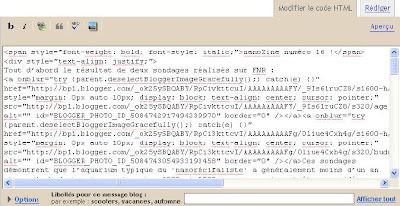
 Afficher le tutoriel complet
Afficher le tutoriel complet